Gateway/Connect planning en implementatie
De Gateway is nodig om apparaten, zoals GoBright Connect, te laten communiceren met het GoBright Platform. Het maakt gebruik van een Zigbee Mesh netwerk binnen de 2.4 GHz band om te communiceren met andere apparaten. WiFi, Bluetooth, Zigbee, en sommige andere apparaten maken gebruik van deze zelfde bandbreedte, daarom is een goede planning noodzakelijk. Alvorens de Gateway te installeren hebben we een paar aandachtspunten waar rekening mee moet worden gehouden:
- Mogelijke interferentie bij gebruik van meerdere apparaten binnen de 2,4 GHz-band
- Configuratie van het WiFi-netwerk voor optimale prestaties
- Configuratie van de Gateway voor optimale prestaties
- Configuratie van andere apparaten
Zigbee en WiFi
WiFi is meestal geconfigureerd om wederzijdse interferentie te vermijden en gebruikt specifieke kanalen: 1, 6 & 11. Zigbee kanalen kunnen worden geconfigureerd van 11 tot 26 zodat ze op het eerste gezicht niet lijken te interfereren. Deze kanalen gebruiken echter dezelfde frequenties en overlappen elkaar zoals te zien is in de onderstaande afbeeldingen:

2.4 GHz WiFi-kanalen 1, 6 en 11 (blauw, groen, geel) (bron: metageek)

2,4 GHz overlappende Zigbee-kanalen (rood) (bron: metageek)
Om optimaal gebruik te maken van de Gateway raden we aan om alleen WiFi kanalen 1 en 6 te gebruiken, waardoor kanaal 11 open blijft. Hierdoor blijven de Zigbee kanalen 23-26 open, die we gaan gebruiken voor de configuratie van de Gateway.
Het standaard Zigbee kanaal voor elke Gateway is 25. Wij raden aan om Zigbee kanaal 23, 24 of 25 te gebruiken, afhankelijk van uw WiFi configuratie. Zigbee kanaal 26 wordt vaak ingenomen door andere draadloze technologieën, en is daarom niet aan te raden om te gebruiken.
Wanneer gateways binnen elkaars bereik worden ingezet, is het aan te raden om ze verschillende Zigbee kanalen te laten gebruiken.
Dat zijn de belangrijkste conclusies:
- Scan het spectrum van je gebouw, en kijk wat er in het spectrum gebeurt
- Plan de inzet van uw draadloze technologieën om interferentie te vermijden
- Configureer uw WiFi toegangspunten om kanalen naar 1 en 6
- Configureer het Zigbee-kanaal van de gateway op 24 of 25
- Zowel de Gateway als de Connect zijn draadloze apparaten, het afschermen ervan zal een negatief effect hebben op het bereik.
Hieronder geven we een overzicht van de stappen om de Gateway te configureren. Voor meer informatie over de setup voor Zigbee en WiFi, verwijzen we naar het volgende artikel: https://www.metageek.com/training/resources/zigbee-wifi-coexistence.html
Zigbee kanaal configureren op de Gateway
In het admin paneel van de Gateway kan het Zigbee kanaal gewijzigd worden:
- Log in op het GoBright portaal met uw manager account, en kies Instellingen > Apparaten
- Selecteer de Gateway en controleer het IP adres
- Open een nieuw browservenster en typ het IP adres van de Gateway en voeg ":8080" toe
- Log in op het beheerderspaneel en kies Instellingen
- Configureer het Zigbee kanaal naar bijv. 24 of 25 en sla de configuratie op
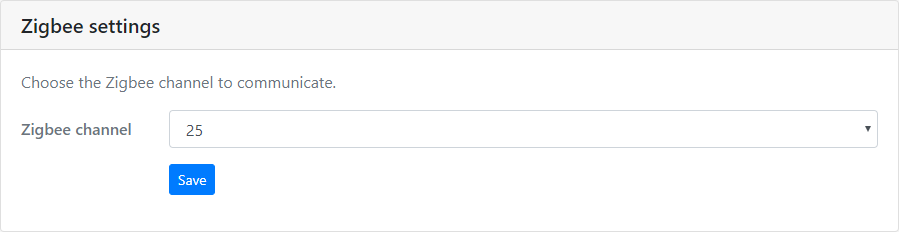
Analyse van het 2,4 GHz-spectrum
Er zijn een paar manieren om meer inzicht te krijgen in hoe het draadloze spectrum wordt gebruikt. Hier zijn twee hulpmiddelen die wij u kunnen aanbevelen.
Professioneel niveau
Voor professioneel gebruik raden wij de MetaGeek Chanalyzer software aan, met het MetaGeek Wi-Spy apparaat. Deze tool, samen met de tutorials van MetaGeek, geeft je een goed inzicht in wat er gebeurt met WiFi, Zigbee en andere draadloze technologieën of bronnen van interferentie.
Instapniveau
Voor een snel overzicht van de WiFi toegangspunten, raden wij de gratis Wifi Analyzer (Windows 10) aan.
Draadloos bereik & capaciteit
De Gateway heeft een bereik van ongeveer 40 meter in een open veld en als vuistregel 20 meter in een kantooromgeving. Houd er rekening mee dat het draadloze bereik altijd sterk afhankelijk is van de gebouwstructuur, interferentie, enz.
Het is belangrijk om de Gateway in de open ruimte te plaatsen, net zoals je een WiFi access point in de open ruimte zou plaatsen. Een Gateway moet verbonden zijn met het internet via een bekabelde verbinding en heeft DHCP+NTP synchronisatie nodig om te kunnen werken.
Een Gateway kan maximaal 100 aangesloten sensoren/Connects aan, in geïnstalleerde omgevingen kan een Gateway normaal 30-60 sensoren/Connects aan, als gevolg van verschillende niveaus en gebieden van kantoorgebouwen.
Richtlijnen voor fysieke installatie
Bij de fysieke installatie van de Gateway zijn er een paar dingen die in het oog moeten worden gehouden:
- Net als een WiFi-toegangspunt moet de gateway in het zicht worden geplaatst
- Plaats de gateway niet in de buurt van een WiFi-toegangspunt
- Bevestig de Gateway niet aan staal
- Zowel de Gateway als de Connect zijn draadloze apparaten, het afschermen hiervan zal een negatieve invloed hebben op het bereik. Als je ze afschermt (bijv. in een metalen doos plaatsen, plaatwerk eromheen, etc.) zal dit een (grote) invloed hebben op het draadloze bereik, het kan zelfs het hele draadloze bereik wegnemen.
Dit zal ervoor zorgen dat de Gateway het meest optimale bereik heeft en de minste storing.
Volgende stap
Ga nu naar de volgende stap: Een gateway installeren